StartPageing123.com viruso šalinimas - Vas 2017 atnaujinimas
StartPageing123.com viruso pašalinimas
Kas yra StartPageing123.com virusas?
Ką reikėtų žinoti apie StartPageing123.com virusą?
StartPageing123.com virusas siekia populiarinti įtartiną paieškos puslapį, kuris, įdiegus šią programą, aukos naršyklėje atsidaro automatiškai. Nors kai kuriems kompiuterių vartotojams gali pasirodyti, jog StartPageing123.com tiesiog siūlo naudotis paprasta internetinės paieškos sistema, neapsigaukite – ją į jūsų naršyklę įdiegusi programa yra vadinama potencialiai nepageidaujama. Ši įtarimą kelianti programa taip pat priskiriama naršyklės užgrobėjų kategorijai, ir taip pat kaip LuckySearch123.com, Mylucky123.com ar LuckyStarting.com, ji siekia pakeisti pagrindinių interneto naršyklių nustatymus ir nustatyti naują naršyklės numatytąjį puslapį. Naršyklės užgrobėjai nėra kenkėjiški, tačiau jūs neturėtumėte toleruoti jų ir leisti jiems keisti naršyklės nustatymus vos tik panorėjus. Tai gali sukelti jums įvairių problemų. Pavyzdžiui, StartPageing123.com naršyklės užgrobėjas gali peradresuoti jūsų interneto užklausas ir tokiu būdu nukreipti jus į tam tikras trečiųjų šalių svetaines, arba siųsti jums įkyrias iššokančiąsias reklamas, kurios, be abejonės, jums trukdyti dirbti ar tiesiog naršyti internete. Įkyrios reklamos yra didelė problema virtualiai visuomenei – ir taip gauname pakankamai reklamų lankydamiesi socialiniuose tinkluose ar informaciją teikiančiose svetainėse. Tampa aišku, jog įkyrios iššokančios reklamos tik dar labiau erzins vartotoją, todėl į StartPageing123.com panašias programas rekomenduojame pašalinti. Dar viena problema – tai šio naršyklės užgrobėjo siūloma paieškos sistema, kuri, tikėtina, jums pirmiau patieks partnerių reklamas, o ne organinius paieškos rezultatus. Tikimės, jog perskaitę straipsnį geriau suprasite, kaip veikia StartPageing123.com – tai padės jums pašalinti jį iš sistemos.
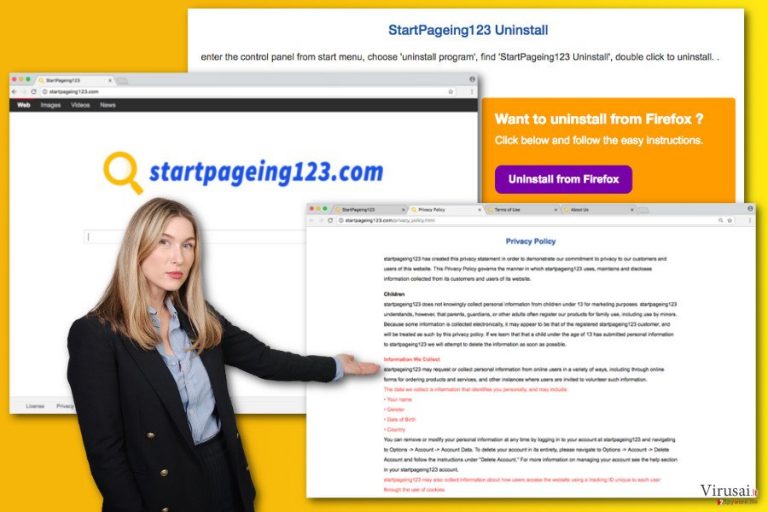
Renkantis naują paieškos įrankį, vertėtų susipažinti ne tik su jo naudojimo taisyklėmis, bet ir privatumo politikos dokumentu. Šie dokumentai pateikia svarbią informaciją, pavyzdžiui, kaip puslapis/programa elgiasi su vartotoju susijusia informacija. StartPageing123.com viruso kūrėjai atskleidžia savo susidomėjimą su vartotoju susijusia informacija, pavyzdžiui, jo vardu, lytimi, gimimo data, bei kilme. Be to, šis naršyklės užgrobėjas vartotojo elgsenai stebėti pasitelkia naršyklės slapukus, o surinktą informaciją jis stengiasi panaudoti savo paslaugų „gerinimui,” tačiau iš tiesų jis tiesiog tieks dar daugiau patraukliai atrodančių, tačiau nepatikimų reklamų. Surinkta informacija šio naršyklės užgrobėjo kūrėjai gali dalintis su trečiųjų šalių kompanijomis, tačiau neatmetame galimybės, jog ji gali patekti ir į kibernetinių sukčių rankas. Jei nenorite rizikuoti, verčiau pašalinkite StartPageing123.com. Tai galima greitai atlikti FortectIntego pagalba. Daugiau informacijos apie viruso šalinimą rasite žemiau.
Kaip ši programa patenka į kompiuterius?
Potencialiai nepageidaujamos programos lengviausiai patenka į kompiuterius kartu su kitų nemokamų programų pagalba. Greičiausiai prisipažinsite, jog programas įdiegiate paprasčiausiai spaudinėdami „Toliau” (angl. Next) mygtuką. Būtent taip jūs suteikiate leidimą nepageidaujamoms programoms patekti į jūsų sistemą. Jei nenorite įsidiegti įtartinų programų, rinkitės „Custom” arba „Advanced” įdiegimo metodą, o tuomet pašalinkite varneles nuo sutikimų įdiegti siūlomas trečiųjų šalių programas. Daugiau nustatymų koreguoti nereikės.
Kaip ištrinti StartPageing123.com virusą iš interneto naršyklių?
StartPageing123.com virusą galite išdiegti automatiniu arba rankiniu būdu. Jei skubate, naudokite antivirusinę programą. Jei norite, galite pabandyti ištrinti StartPageing123.com naršyklės užgrobėją ir patys – tam paruošėme išsamias instrukcijas. Kitą kartą prireikus kokios nors programos, pasidomėkite vartotojų atsiliepimais apie ją, ir siųskitės ją tik įsitikinus, jog parsisiuntimo nuorodą siūlantis puslapis yra patikimas.
Tam, kad sėkmingai panaikintumėte sistemines klaidas, kurios gali būti sukeltos virusų infekcijos, naudokitės FortectIntego. SpyHunter 5Combo Cleaner ir Malwarebytes programos gali būti naudojamos kitų potencialiai nepageidaujamų programų ir virusų bei jų komponentų aptikimui.
Rankinis StartPageing123.com viruso pašalinimas
Nepageidaujamų programų šalinimas iš Windows
Jei nuspręsite pašalinti StartPageing123.com virusą savarankiškai, sekite žemiau pateiktas instrukcijas. Jums reikės pašalinti su virusu susijusias programas bei naršyklės plėtinius. Šis naršyklės užgrobėjas gali paveikti Google Chrome bei Mozilla Firefox, tačiau neatmetame galimybės, jog jis gali paveikti ir kitas naršykles.
Norėdami pašalinti StartPageing123.com virusas iš Windows 10/8 įrenginių, atlikite šiuos veiksmus:
- Windows paieškos laukelyje įrašykite Control Panel ir paspauskite Enter arba spustelėkite ant paieškos rezultato.
- Programs dalyje pasirinkite Uninstall a program.

- Sąraše raskite įrašus, susijusius su StartPageing123.com virusas ar bet kuria kita neseniai įdiegta įtartina programa.
- Dešiniuoju pelės mygtuku spustelėkite programą ir pasirinkite Uninstall.
- Jei iššoko User Account Control, paspauskite Yes.
- Palaukite, kol bus baigtas pašalinimo procesas, o tada spustelėkite OK.

Jei naudojate Windows 7/XP, tuomet atlikite šiuos žingsnius:
- Spauskite Windows Start > Control Panel, esantį dešiniajame skydelyje (jeigu naudojate Windows XP spauskite Add/Remove Programs).
- Atsidūrę Control Panel pasirinkite Programs > Uninstall a program.

- Pasirinkite nepageidaujamą programą spustelėdami ją vieną kartą.
- Viršuje spauskite Uninstall/Change.
- Tam, kad patvirtintumėte žingsnį, spauskite Yes.
- Kai pašalinimas bus baigtas, spauskite OK.
Ištrinkite iš „Mac“
Nors daugelis mano, jog Apple įrenginiai negali būti užkrėsti virusais, tai netiesa. Jei jūsų interneto naršyklė automatiškai atveria StartPageing123.com puslapį, sekite šias instrukcijas.
„Mac“:
- Meniu juostoje pasirinkite Go > Applications.
- Applications aplanke ieškokite visų susijusių įrašų.
- Spustelėkite programą ir vilkite ją į Trash (arba dešiniuoju pelės mygtuku spustelėkite ją ir pasirinkite Move to Trash).

Norėdami pilnai pašalinti nepageidaujamą programą, turite pasiekti Application Support, LaunchAgents ir LaunchDaemons aplankus ir ištrinti atitinkamus failus:
- Pasirinkite Go > Go to Folder.
- Įveskite /Library/Application Support ir paspauskite Go arba spustelėkite Enter.
- Application Support aplanke ieškokite abejotinų įrašų ir juos ištrinkite.
- Dabar tokiu pačiu būdu įveskite /Library/LaunchAgents ir /Library/LaunchDaemons aplankus ir nutraukite visus susijusius .plist failus.

Iš naujo nustatykite MS Edge/Chromium Edge
Pašalinkite nepageidaujamus plėtinius iš MS Edge:
- Pasirinkite Meniu (tris horizontalius taškus naršyklės lango viršuje, dešinėje pusėje) ir paspauskite Extensions.
- Iš sąrašo pasirinkite susijusį plėtinį ir spustelėkite krumpliaračio piktogramą.
- Apačioje spauskite Uninstall.

Išvalykite slapukus ir kitus naršyklės duomenis:
- Spustelėkite Meniu (tris horizontalius taškus naršyklės lango viršuje, dešinėje pusėje) ir pasirinkite Privacy & security.
- Clear browsing data dalyje pasirinkite, ką norite išvalyti.
- Pasirinkite viską, išskyrus slaptažodžius (nors galbūt norėsite įtraukti medijų licencijas, jei įmanoma) ir spustelėkite Clear.

Atkurkite naujo skirtuko ir pagrindinio puslapio nustatymus:
- Spustelėkite meniu piktogramą ir pasirinkite Settings.
- Tuomet raskite On startup skyrių.
- Spustelėkite Disable, jei radote įtartiną puslapį.
Jei kiti veiksmai nepadėjo, iš naujo nustatykite MS Edge:
- Norėdami atidaryti užduočių tvarkyklę, paspauskite Ctrl + Shift + Esc.
- Spustelėkite lango apačioje esančią More details rodyklę.
- Pasirinkite Details.
- Dabar slinkite žemyn ir raskite kiekvieną įrašą su Microsoft Edge pavadinimu. Dešiniuoju pelės klavišu spauskite ant kiekvieno iš jų ir pasirinkite End Task, kad sustabdytumėte MS Edge veikimą.

Jei toks būdas jums nepadėjo, tuomet reikės griebtis išplėstinio Edge atstatymo metodo. Tačiau atminkite, jog prieš tęsdami turite išsisaugoti atsarginę duomenų kopiją.
- Savo kompiuteryje raskite šį aplanką: C:\\Users\\%username%\\AppData\\Local\\Packages\\Microsoft.MicrosoftEdge_8wekyb3d8bbwe.
- Kad pasirinktumėte visus aplankus, paspauskite klaviatūroje Ctrl + A.
- Spustelėkite juos dešiniuoju pelės mygtuku ir pasirinkite Delete.

- Dabar dešiniuoju pelės mygtuku spustelėkite Start mygtuką ir pasirinkite Windows PowerShell (Admin).
- Kai atsidarys naujas langas, nukopijuokite ir įklijuokite šią komandą, o tada paspauskite Enter:
Get-AppXPackage -AllUsers -Name Microsoft.MicrosoftEdge | Foreach {Add-AppxPackage -DisableDevelopmentMode -Register “$($_.InstallLocation)\\AppXManifest.xml” -Verbose

Instrukcijos Chromium Edge naršyklei
Ištrinkite plėtinius iš MS Edge (Chromium):
- Atidarykite Edge ir spauskite Settings > Extensions.
- Ištrinkite nepageidaujamus plėtinius spustelėdami Remove.

Išvalykite duomenis:
- Spustelėkite Meniu ir eikite į Settings.
- Pasirinkite Privacy and services.
- Clear browsing data dalyje pasirinkite, ką pašalinti.
- Time range skiltyje pasirinkite All time.
- Spauskite Clear now.

Iš naujo nustatykite MS Edge (Chromium):
- Spauskite ant Meniu ir pasirinkite Settings.
- Kairėje pusėje pasirinkite Reset settings.
- Pasirinkite Restore settings to their default values.
- Patvirtinkite pasirinkimą.

Iš naujo nustatykite Mozilla Firefox
Jei Firefox užgrobė StartPageing123.com virusas, pašalinkite visus naršyklės plėtinius, kurie, jūsų nuomone, gali būti susiję su šia programa.
Pašalinkite pavojingus plėtinius:
- Atidarykite Mozilla Firefox naršyklę ir spustelėkite Meniu (tris horizontalias linijas viršutiniame dešiniajame lango kampe).
- Pasirinkite Add-ons.
- Čia pasirinkite papildinius, susijusius su StartPageing123.com virusas, ir spauskite Remove.

Atstatykite pagrindinį puslapį:
- Norėdami atidaryti meniu, viršutiniame dešiniajame kampe spustelėkite tris horizontalias linijas.
- Pasirinkite Options.
- Home parinktyse įveskite pageidaujamą svetainę, kuri bus atidaryta kaskart, kai įjungsite Mozilla Firefox.
Išvalykite slapukus ir kitus duomenis:
- Spustelėkite Meniu ir pasirinkite Options.
- Eikite į Privacy & Security skyrių.
- Slinkite žemyn, kad rastumėte Cookies and Site Data.
- Spustelėkite Clear Data…
- Pasirinkite Cookies and Site Data ir Cached Web Content, o tuomet spauskite Clear.

Iš naujo nustatykite Mozilla Firefox
Jei atlikus visus žingsnius StartPageing123.com virusas vis tiek nebuvo pašalintas, tuomet iš naujo nustatykite Mozilla Firefox:
- Atidarykite Mozilla Firefox naršyklę ir spustelėkite Meniu.
- Eikite į Help ir pasirinkite Troubleshooting Information.

- Give Firefox a tune up dalyje spauskite Refresh Firefox…
- Kai iššoks langas, patvirtinkite veiksmą spausdami Refresh Firefox – taip turėtumėte sėkmingai pašalinti StartPageing123.com virusas.

Iš naujo nustatykite Google Chrome
Pirmiausiai ištrinkite iš Chrome naršyklės plėtinius, kurie jums pasirodys įtartini. Tuomet atkurkite Chrome nustatymus taip, kaip parodyta žemiau.
Ištrinkite kenkėjiškus plėtinius iš Google Chrome:
- Atidarykite Google Chrome, spustelėkite Meniu (tris vertikalius taškus viršutiniame dešiniajame kampe) ir pasirinkite More tools > Extensions.
- Naujai atsidariusiame lange pamatysite visus įdiegtus plėtinius. Pašalinkite visus įtartinius papildinius, kurie gali būti susiję su plėtiniu spustelėdami Remove.

Išvalykite Chrome duomenis:
- Spustelėkite Meniu ir pasirinkite Settings.
- Privacy and security dalyje pasirinkite Clear browsing data.
- Pažymėkite Browsing history, Cookies and other site data, taip pat Cached images and files.
- Paspauskite Clear data.

Pakeiskite pagrindinį puslapį:
- Paspauskite ant meniu ir pasirinkite Settings.
- Startup skiltyje ieškokite įtartinos svetainės.
- Spustelėkite ant Open a specific or set of pages ir paspauskite tris taškus, kad rastumėte Remove parinktį.
Iš naujo nustatykite Google Chrome:
Jei kiti metodai nepadėjo, atkurkite Google Chrome nustatymus ir ištrinkite senus duomenis, kad pašalintumėte visus nenorimus komponentus:
- Spustelėkite Meniu ir pasirinkite Settings.
- Atėję į Settings slinkite žemyn ir spustelėkite Advanced.
- Slinkite žemyn ir raskite Reset and clean up skyrių.
- Spustelėkite Restore settings to their original defaults.
- Norėdami užbaigti pašalinimą, patvirtinkite šį žingsnį.

Iš naujo nustatykite Safari
Įsitikinkite, ar StartPageing123.com virusas nepaveikė Safari naršyklės.
Pašalinkite nepageidaujamus plėtinius iš Safari:
- Spustelėkite Safari > Preferences…
- Naujame lange pasirinkite Extensions.
- Pasirinkite nepageidaujamą plėtinį, susijusį su StartPageing123.com virusas, ir spauskite Uninstall.

Išvalykite Safari slapukus ir kitus duomenis:
- Spauskite Safari > Clear History…
- Išskleidžiamajame meniu ties Clear pasirinkite all history.
- Patvirtinkite paspausdami Clear History.

Jei aukščiau paminėti veiksmai nepadėjo, iš naujo nustatykite Safari:
- Spustelėkite Safari > Preferences…
- Eikite į Advanced skirtuką.
- Meniu juostoje pažymėkite Show Develop menu.
- Meniu juostoje spustelėkite Develop, tada pasirinkite Empty Caches.

Jeigu jau pašalinote šią programą ir sutvarkėte kiekvieną iš jos „užgrobtų“ Interneto naršyklių, rekomenduojame nepagailėti keleto minučių ir patikrinti kompiuterį su patikima antivirusine programa. Tai jums padės atsikratyti StartPageing123.com registro įrašų bei taip pat leis identifikuoti su šia programa susijusius virusus. Tam jūs galite naudoti vieną iš šių mūsų atrinktų programų: FortectIntego, SpyHunter 5Combo Cleaner arba Malwarebytes.
Jums rekomenduojama
Pasirinkite teisingą naršyklę ir padidinkite savo saugumą su VPN įrankiu
Internetinis šnipinėjimas pastaraisiais metais tampa vis didesne problema, todėl žmonės vis dažniau domisi kaip apsaugoti savo privatumą. Vienas iš pagrindinių būdų, kaip sustiprinti savo saugumą – pasirinkti saugiausią, privatumą galinčią suteikti interneto naršyklę. Nors žiniatinklio naršyklės negali užtikrinti visiško privatumo ir saugumo, tačiau kai kurios iš jų yra daug pažangesnės tokių funkcijų srityje.
Be to, naudodamiesi Private Internet Access VPN galite naršyti internete visiškai anonimiškai ir dar labiau sustiprinti savo apsaugą. Ši programinė įranga nukreipia srautą per skirtingus serverius, taip užmaskuodama jūsų IP adresą ir buvimo vietą. Pasitelkę saugios naršyklės ir VPN derinį, galėsite naršyti internete be jokios baimės tapti nusikaltėlių ar šnipinėjimo auka.
Sumažinkite virusų keliamą grėsmę - pasirūpinkite atsarginėmis duomenų kopijomis
Virusai gali paveikti programinės įrangos funkcionalumą arba tiesiogiai pažeisti sistemoje esančius duomenis juos užkoduojant. Dėl minėtų problemų gali sutrikti sistemos veikla, o asmeninius duomenis žmonės gali prarasti visam laikui. Turint naujausias atsargines kopijas, tokios grėsmės nėra, kadangi galėsite lengvai atkurti prarastus duomenis ir grįžti į darbą.Tokiu būdu galėsite pasiekti naujausius išsaugotus duomenis po netikėto viruso įsilaužino ar sistemos gedimo. Atsarginių failų kopijų kūrimas kasdien ar kas savaitę turėtų tapti jūsų įpročiu. Atsarginės failų kopijos yra ypač naudingos tuo atveju, jeigu į sistemą netikėtai patenka kenksmingas kompiuterinis virusas. Tam, kad galėtumėte atkurti prarastus duomenis, rekomenduojame naudoti Data Recovery Pro programą.
